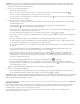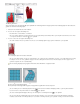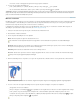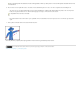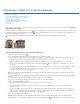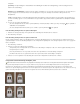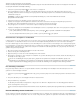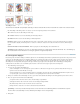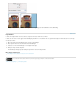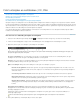Operation Manual
Foto's uitsnijden en rechttrekken | CC, CS6
Naar boven
Grootte en verhoudingen
Weergave
Opties voor uitsnijden
Klassieke modus gebruiken
Voorvertoning automatisch centreren
Uitgesneden gebied tonen
Uitsnijdschild inschakelen
Uitgesneden pixels verwijderen
Een deel van een afbeelding uitsnijden of verwijderen
Updates van het gereedschap Uitsnijden | Alleen Creative Cloud
Een afbeelding rechttrekken
Perspectief transformeren bij uitsnijden
Het formaat van het canvas wijzigen met het gereedschap Uitsnijden
Uitsnijden is het proces waarbij delen van een afbeelding worden verwijderd om de nadruk te verleggen of de compositie te versterken. Gebruik
het gereedschap Uitsnijden om afbeeldingen in Photoshop uit te snijden en recht te trekken. De uitsnijdgereedschappen in Photoshop CC en CS6
zijn niet-destructief en u kunt de uitgesneden pixels behouden om de uitsnijdgrenzen later te optimaliseren. Het gereedschap Uitsnijden biedt ook
intuïtieve methoden om de afbeelding recht te trekken tijdens het uitsnijden.
Voor alle bewerkingen bieden de zichtbare hulplijnen een interactieve voorvertoning. Wanneer u foto's uitsnijdt of rechttrekt, helpt de realtime
feedback u het uiteindelijke resultaat te visualiseren.
Een deel van een afbeelding uitsnijden of verwijderen
1. Selecteer in de werkbalk het gereedschap Uitsnijden . De uitsnijdgrenzen worden weergeven op de randen van de afbeelding.
2. Teken een nieuw uitsnijdgebied of sleep de hoek en randhandgrepen om de uitsnijdgrenzen in uw afbeelding in te stellen.
3. (Optioneel) Geef de opties voor uitsnijden op met behulp van de werkbalk.
A. Het actieve gereedschap B. Grootte en verhoudingen C. Uitsnijdvak roteren D. Afbeelding rechttrekken E. Weergeven F. Opties voor
uitsnijden G. Uitgesneden pixels verwijderen
Kies een verhouding of een grootte voor het uitsnijdvak. U kunt ook een voorinstelling kiezen, uw eigen
instellingen invoeren of zelfs uw eigen voorinstellingen definiëren voor later gebruik.
Kies een weergave om de Slimme hulplijnen weer te geven bij uitsnijden. Hulplijnen zoals Regel van derden, Raster en Gulden
snede zijn beschikbaar. Druk op O om alle opties te doorlopen.
Klik op het menu Instellingen om extra opties voor uitsnijden op te geven.
Schakel deze optie in als u het gereedschap Uitsnijden wilt gebruiken zoals in eerdere versies van
Photoshop. Zie Uitsnijdingen, rotaties en het canvas aanpassen voor informatie over het gebruik van het gereedschap Uitsnijden in
de klassieke modus.
Schakel deze optie in om de voorvertoning in het midden van het canvas te plaatsen.
Schakel deze optie in om het gebied te tonen dat wordt uitgesneden. Als deze optie is uitgeschakeld,
wordt alleen een voorvertoning van het uiteindelijke gebied weergegeven.
Gebruik het uitsnijdschild om de uitgesneden gebieden met een tint te bedekken. U kunt een kleur en
dekking opgeven. Als u Dekking automatisch aanpassen inschakelt, wordt de dekking verminderd wanneer u de uitsnijdgrenzen
bewerkt.
Schakel deze optie uit om een niet-destructieve uitsnijding toe te passen en pixels buiten de
uitsnijdgrenzen te behouden. Niet-destructieve uitsnijding verwijdert geen pixels. U kunt later op de afbeelding klikken om gebieden buiten
de huidige uitsnijdgrenzen te zien.
Schakel deze optie in om pixels buiten het uitsnijdgebied te verwijderen. Deze pixels gaan verloren en zijn niet beschikbaar voor
toekomstige aanpassingen.
Klik met de rechtermuisknop op het uitsnijdvak en open de veelgebruikte opties voor uitsnijden in het contextmenu.
4. Druk op Enter (Windows) of Return (Mac OS) om de foto uit te snijden.